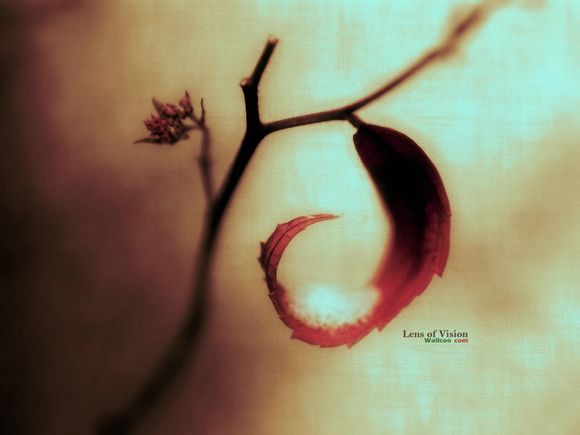
在日常生活中,我们经常会遇到电脑本地连接无法连接的问题,这不仅影响了我们的工作效率,也给日常生活带来了不便。为什么本地连接会连不上呢?下面,我们就来详细分析一下这个问题,并提供一些实用的解决方法。
一、检查网络适配器状态
1.打开控制面板,找到“网络和共享中心”。
2.点击“更改适配器设置”,查看网络适配器是否已启用。
3.如果未启用,右键点击网络适配器,选择“启用”。二、检查I地址和子网掩码
1.在“网络和共享中心”中,点击“更改适配器设置”。
2.右键点击本地连接,选择“状态”。
3.在弹出的窗口中,点击“详细信息”。
4.查看I地址和子网掩码是否正确设置。三、检查路由器设置
1.确保路由器电源开启,并且连接正常。
2.检查路由器后台的I地址和端口设置,确保与电脑I地址在同一网段。
3.重启路由器,查看问题是否解决。四、检查防火墙设置
1.打开控制面板,找到“系统和安全”。
2.点击“WindowsDefender防火墙”。
3.在左侧菜单中,点击“允许应用或功能通过WindowsDefender防火墙”。
4.点击“更改设置”,确保本地连接已允许。五、检查病毒和恶意软件
1.使用杀毒软件对电脑进行全盘扫描,确保没有病毒和恶意软件。
2.如果发现病毒,按照杀毒软件提示进行清除。六、检查物理连接
1.检查网线是否完好,是否有损坏。
2.如果使用无线连接,确保无线信号良好。七、检查操作系统更新
1.打开“设置”,找到“更新与安全”。
2.点击“Windows更新”,检查是否有更新,并安装更新。八、重置网络设置
1.打开命令提示符(以管理员身份运行)。
2.输入以下命令,并按回车键:netshwinsockreset
netshintireset
3.重启电脑,查看问题是否解决。
九、更换网络设备 1.如果以上方法都无法解决问题,可以尝试更换网线、路由器等网络设备。
十、联系网络服务提供商
1.如果以上方法都无法解决问题,可能是网络服务提供商的问题。
2.联系网络服务提供商,寻求技术支持。通过以上方法,我们可以解决本地连接连不上这个问题。在日常生活中,我们要养成良好的网络使用习惯,定期检查网络设备,以确保网络连接的稳定。
1.本站遵循行业规范,任何转载的稿件都会明确标注作者和来源;
2.本站的原创文章,请转载时务必注明文章作者和来源,不尊重原创的行为我们将追究责任;
3.作者投稿可能会经我们编辑修改或补充。